감각으로 그릴 수 있는 차를 그리는 방법! 포즈도 그릴 수 있는 경계선 실루엣의 사용법!
이 동영상을 시청할 때는 각 언어의 자막을 보고 보세요.
일본어의 해설은 블로그 쪽이 읽기 쉽기 때문에, 이쪽을 봐 주세요.
경계선이 달린 실루엣으로 감각적으로 차를 그립니다.
자동차와 같은 기계를 그리려면 눈금자와 도형 도구를 사용하여 정밀한 작업을 반복해야하므로 차를 그리는 것 자체가 싫어서 서투른 사람도 많을까 생각합니다.
그래서 이번 TIPS에서는 눈금자나 3D 등 견고한 기능을 사용하지 않고 감각적으로 차를 그리는 아이디어를 소개합니다.
사용하는 기능은 [레이어 속성]의 [경계 효과/경계]입니다.

[경계색]을 검정으로하고 큰 브러시를 사용하여 흰색으로 그리면 이렇게 경계선이있는 실루엣을 그릴 수 있습니다.
이 경계선을 선화로 활용하여 차의 각 파트를 그려 간다는 것이 이번 TIPS의 취지입니다.
이 그리는 방법은, 각 파트를 경계선이 있는 실루엣으로 점토 세공과 같이 거듭해 갈 뿐이므로, 선의 중첩이나 전후 관계를 신경쓰는 일 없이, 전체의 형태나 밸런스를 보면서 그릴 수 있습니다 .
그리는 방법과 설정
그릴 때는 흰색으로, 지울 때는 투명색으로 전환하여 모양을 정돈해 갑니다.
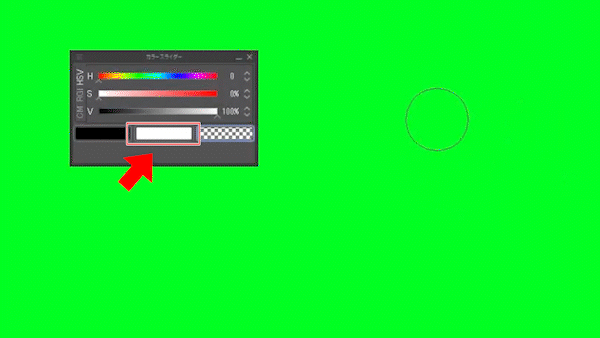
그리기 색상 전환의 바로 가기 설정은 [설정 영역]을 [옵션]으로 설정합니다.
[그리기 색]-[메인 컬러와 서브 컬러의 전환]과 [그리기 색과 투명색의 전환]
에서 설정할 수 있습니다.
바로 가기를 활용하여 펜을 컬러 슬라이더로 움직이지 않아도되므로 효율적으로 그릴 수 있습니다. 펜의 사이드 스위치나 수정 키로 설정하는 것도 좋을 수 있습니다.
자동차 그리기 1 거친 외관 그리기
검은 경계선이있는 레이어를 준비하고 그립니다.
복고풍에서 귀여운 클래식 자동차의 사진을 몇 가지 참고로, 가상의 차를 그려갑니다.
차의 몸을 왠지 그리고 있습니다.
[그리기]라기보다 [바르기]같은 마음으로 하고 있습니다.
그리는 것만이므로 눈금자와 도형 도구와 같은 견고함이 없습니다. 스케치하는 느낌입니다.

차를 그리는 2 타이어를 그리기
외부 레이어 아래에 같은 방식으로 경계선 레이어를 만들고 타이어를 그립니다.
선의 겹침을 신경쓰는 일 없이, 신장 성장으로 그릴 수 있습니다.
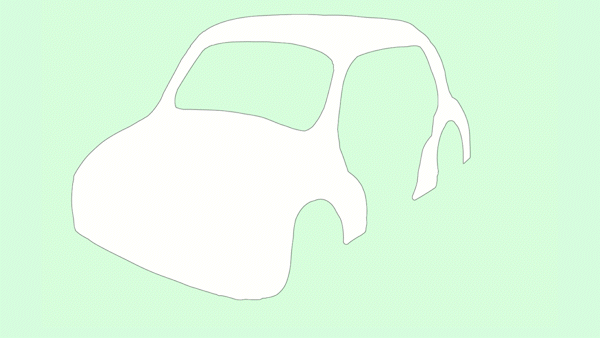
차를 그리는 3 인테리어 시트를 그린다
마찬가지로 레이어를 만들고 인테리어와 시트를 그립니다. 차를 그릴 때는 원경의 경우는 차 안은 그리지 않아도 됩니다만, 근경의 경우는 그러한 이유에도 갈 수 없습니다. 이번에는 차내가 그리기 쉽도록 일단 문을 떼어낸 상태에서 그려 나갑니다.
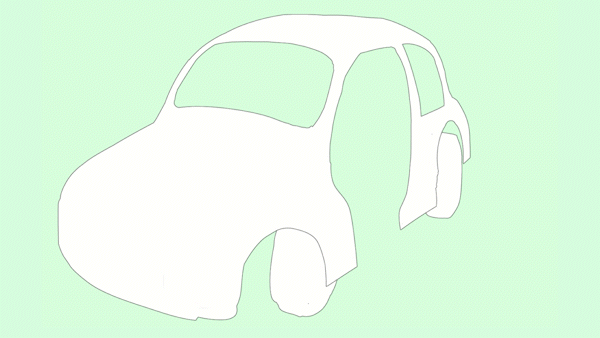
차를 그리는 4 외장을 그린다
기초의 몸에, 엔진이나 타이어등에 의한 요철을 그려 넣어, 차를 디자인합니다.
점토를 담을 수 있도록 그릴 수 있기 때문에, 삼면도에서는 파악하기 어려운 입체감을 잡기 쉽습니다.
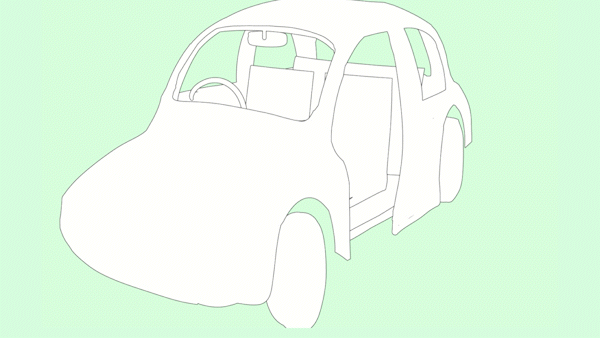
디자인을 헤매고 생각하면서 범퍼와 라이트를 그려 더해갑니다.

궁극적으로 프론트 그릴을 크게하고,
귀여움과 멋을 양립하는 디자인으로했습니다.
완성형의 기초가 생겼습니다.
이런 느낌으로 디자인을 반죽에도 편리한 그리는 방법입니다.
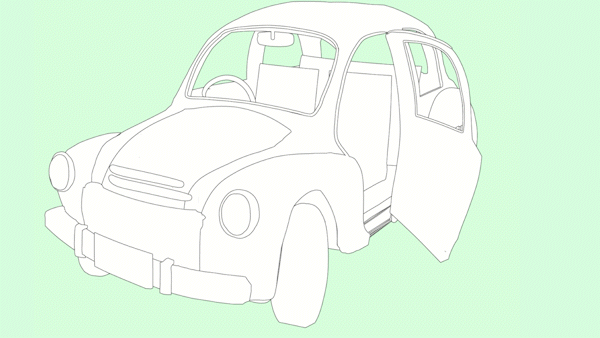
자동차 그리기 5 프론트 그릴 그리기
경계선이 있는 벡터 레이어를 만들고 곡선 도구로 프런트 그릴의 그물을 그립니다.
외부 프레임, 세로, 가로의 3개의 레이어로 그릴을 구성합니다.
마무리에 종횡의 레이어를 복사하여 조금 위치를 어긋나는 것으로, 그릴에 두께를 붙이고 있습니다.
이것은 선화로 그리면 힘든 작업이지만 경계선이있는 벡터 레이어를 사용하면 빠르고 쉽게 할 수 있습니다.
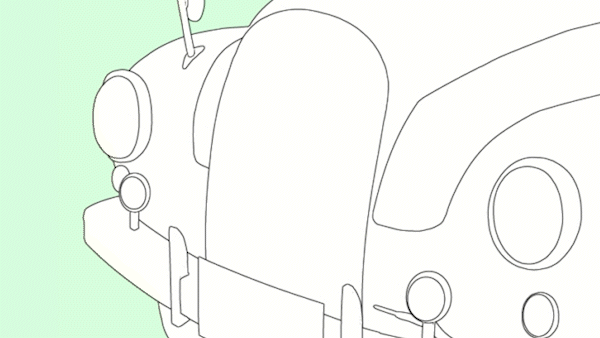
차를 그리는 6 타이어를 그리는 1
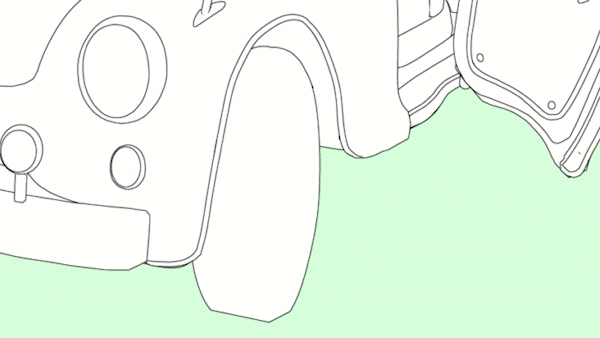
타이어를 벡터 레이어로 가필해 갑니다.
타이어는 복수의 동심원으로 이루어져 있으므로,
하나의 원을 그리면 그것을 복사하여 중심에서 축소하고 선을 겹쳐서 그려갑니다.
벡터 레이어로 동심원을 그리는 구체적인 방법은 내 마지막 TIPS와 동영상에서 자세히 설명하고 있으므로 그쪽을 봐 주세요. 조금 설정이나 조작이 복잡합니다만, 분명 많은 분의 도움이 되는 기능이라고 생각합니다.
차를 그리는 7 타이어의 접지면의 질감을 그린다
이러한 텍스처 이미지를 만들어. 타이어의 접지면에 메쉬 변형으로 붙입니다.
원기둥 형상으로 메쉬 변형을 할 때는 종횡 어느 쪽의 격자수를 최저의 2로 하면 변형하기 쉽습니다.

차를 그리는 8 타이어 측면의 질감을 그린다
텍스처 이미지를 집중선 도구로 만들고 마찬가지로 타이어 측면에 붙여 넣습니다.
그런 다음 텍스처 이미지 위에서 선을 그립니다.

타이어를 그리는 요령은, 측면과 접지면의 모퉁이의 경사면을 의식하는 일이라고 생각합니다.
선화 단계에서 모서리에 비스듬한면을 그려두면 좋습니다.
텍스처 이미지를 붙여 넣을 때도 측면과 모서리면에서 텍스처의 각도를 바꾸면 멋지게 보입니다.

경계선을 분리하고 벡터화합니다.
레이어의 검은 경계선을 흰색 채우기와 분리하는 방법을 소개합니다.
경계선이 있는 레이어를 마우스 오른쪽 버튼으로 클릭하여 래스터화합니다.
그런 다음 메뉴 막대 > 선택 메뉴 > 색 영역 선택에서 경계선 검정을 선택합니다.

이 상태에서 복사 및 붙여넣기하면 검은 경계선만을 다른 레이어로 꺼낼 수 있습니다.
원래 레이어의 검은 경계선은 이전의 선택 범위를 사용하여 흰색으로 채우는 것으로 틈이 생기는 것을 방지할 수 있습니다.
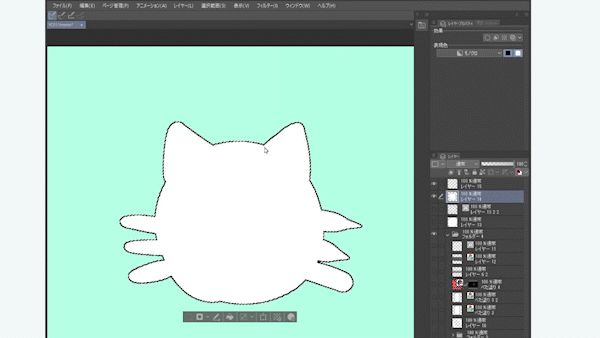
이 후 검은 경계선의 레이어를 마우스 오른쪽 버튼으로 클릭하고 [레이어 변환]에서 [벡터 레이어]로 변환하면 검은 경계선을 벡터화할 수 있습니다.
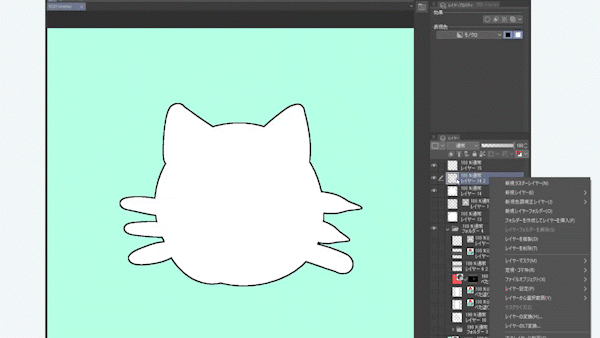
차를 그리는 9 균질 지나는 선에 억양을 붙인다.
경계 효과 경계선에 의해 태어난 선은 균질하고 억양이 없습니다.
경계선을 분리하고 벡터화하여 선폭 수정 도구로 억양을 합니다.
이것으로 자연스러운 마무리가 됩니다.

차를 그리는 10번째 플레이트를 그린다
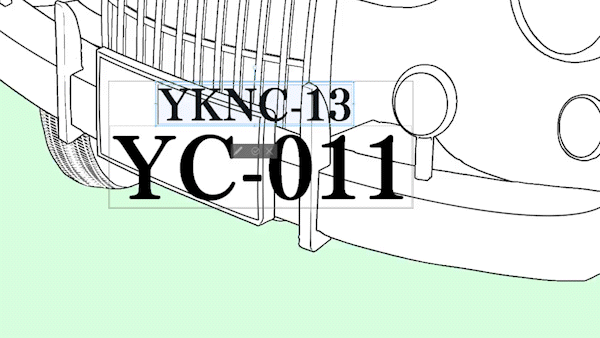
번호판에 문자를 넣어 갑니다. 세세한 작업이 퀄리티 업으로 이어집니다.
다만, 폰트의 저작권이나 허락 범위에는 주의가 필요합니다.
저는 동영상이나 이미지에 사용해도 좋은 계약의 유상 폰트 밖에 사용하지 않게 하고 있습니다.
경계선 실루엣법으로 캐릭터를 그리는 1

경계선 실루엣법은 캐릭터를 그리는데도 편리합니다.
물건과 사람의 대비를 알기 쉽고, 사람끼리의 다양한 밸런스도 취하기 쉽습니다.
특히 포즈 전체를 그리는 데 편리하고 뼈와 근육이 아니라 갑자기 완성에서 그리기 시작할 수있는 느낌이있어 감각적으로 그리기 쉽습니다.
경계선 실루엣법으로 캐릭터를 그리는 2
대체로 포즈가 정해지면, 실루엣의 위로부터 러프를 그려 갑니다.
거의 실루엣의 단계에서 정해져 있는 것 같은 것이므로, 펜의 진행도 부드럽습니다.

경계선 실루엣법으로 캐릭터를 그리는 3
캐릭터의 선화를 그리고 마무리합니다.

또한 경계선 실루엣법은 신발 끈을 그릴 때에도 편리합니다.

자동차 마무리 1 타이어
베타와 톤을 넣어 마무리합니다. 타이어는 광원을 의식하면서 질감을 알 수 있도록 베타를 넣습니다.

자동차 마무리 2 금속 부품
금속 부품 부분은 광택을 의식하고 베타를 넣어 다른 부품과 질감에 차이가 나도록합니다.

자동차 마무리 3 라이트

라이트는 표면의 질감과 반사를 의식하고 베타를 넣습니다.
차 마무리 4 차체의 그림자와 광택
차체에 그림자와 광택을 넣습니다. 인물에 맞추어, 리얼에 너무 쓰지 않도록 주의합니다.

마치다!
마지막으로 지면을 그려 완성입니다.
이상, 경계선 실루엣법으로 그리는 차를 그리는 방법 강좌였습니다.
이 강좌가 차를 그리는 것이 약한 사람이 도전하는 계기가 될 수 있으면 다행입니다.
이번에 소개한 기술은 자동차나 인물뿐만 아니라 다양한 것에 응용할 수 있다고 생각합니다.
또, 이번은 설명을 위해서 퍼스 통치자나 삼면도를 사용하지 않고 그렸습니다만, 병용하는 것이 제일 좋다고 생각합니다. 예를 들면 러프 스케치나 레이아웃 디자인까지는 경계선 실루엣법으로 그려, 마지막은 도형 툴이나 통치자를 병용하는 등이 좋다고 생각합니다.
다양한 그리는 방법의 장점을 살려,
자신의 제작 중에서 좋은 사용법을 찾아보세요.
























댓글